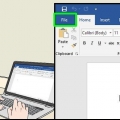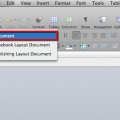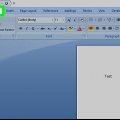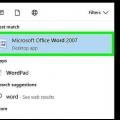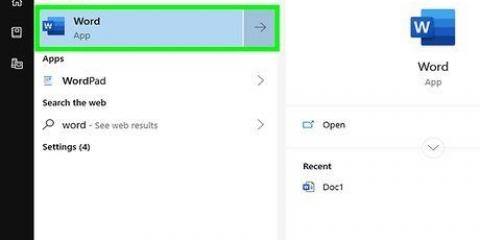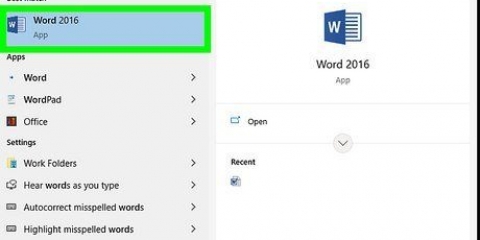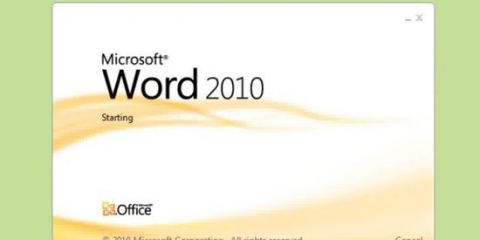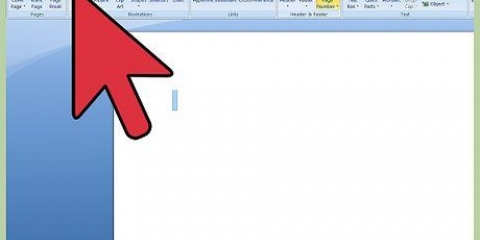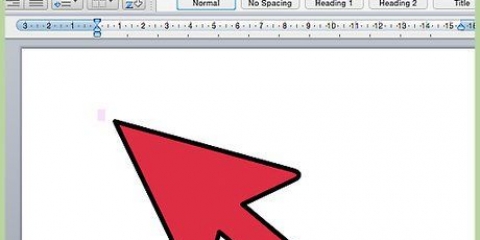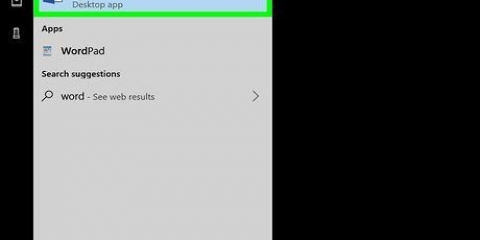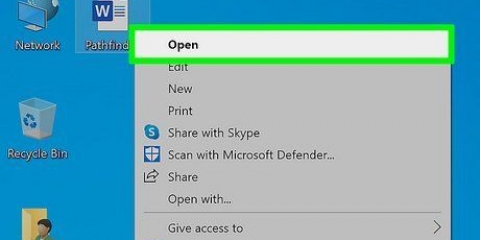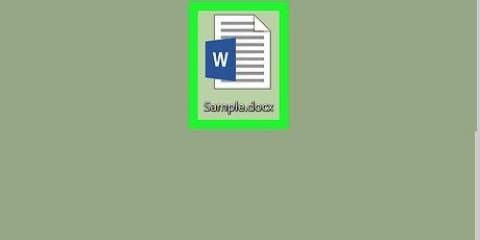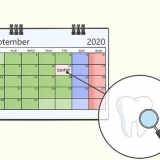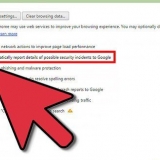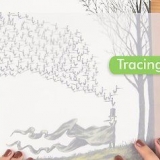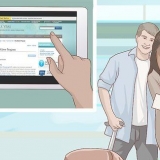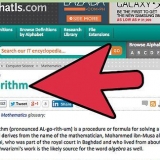Traverse les étapes en toi "Programmes"-dossier ou le dossier "Mon ordinateur", pour ajouter un appareil. Ajouter une imprimante prenant en charge l`impression recto verso. Si vous pouvez connecter un ordinateur à un copieur ou un scanner capable de faire des copies recto-verso, vous pourrez également l`utiliser pour faire des impressions recto-verso à partir de Microsoft Word.
Sélectionner "impression recto verso" dans le menu déroulant des paramètres de votre imprimante, chaque fois que vous imprimez un long document. 








Impression recto verso dans word
Teneur
L`impression de documents professionnels ou personnels peut vous amener à utiliser plus de papier que vous n`en avez besoin. Une façon de limiter cela est d`imprimer recto-verso. Cela signifie que vous imprimez à la fois sur le recto et le verso de chaque feuille de papier. Lisez ici comment imprimer recto-verso dans Word.
Pas
Méthode 1 sur 3 : Configurez votre imprimante

1. Vérifiez si votre imprimante prend en charge l`impression recto verso.
- Le moyen le plus simple de vérifier cela est d`ouvrir un document Microsoft Word. presse "Imprimer" et cherchez l`option "impression recto verso". Vérifiez également les préférences dans le menu Imprimer.
- Alors que l`impression recto verso dépend de l`imprimante, les grandes imprimantes professionnelles sont plus susceptibles de prendre en charge ce type d`impression car il produit moins de déchets et fonctionne plus rapidement. Les petites imprimantes domestiques sont moins susceptibles d`avoir cette option.

2. Consultez le manuel de votre imprimante si vous ne trouvez aucun paramètre pour l`impression recto verso. Dans l`index, vous pouvez trouver des options pour différentes manières d`imprimer, ou rechercher en ligne pour "double face" l`impression et votre type d`imprimante.

3. Modifiez les paramètres comme indiqué dans le manuel de votre imprimante. Sur certaines imprimantes, vous pouvez modifier les paramètres par défaut en recto verso, au lieu de les choisir à chaque fois que vous souhaitez imprimer.

4. Vérifiez si vous pouvez utiliser une autre imprimante prenant en charge l`impression recto verso. Vous pouvez consulter un employé informatique ou un collègue d`un autre service pour voir si son imprimante peut gérer cela.
Méthode 2 sur 3: Modifier les paramètres par défaut de votre imprimante

1. Imprimez avec les paramètres normaux de l`imprimante, si votre imprimante prend en charge l`impression recto verso.

2. Sélectionnez Impression recto verso manuelle si le paramètre automatique ne s`affiche pas, mais le manuel indique que l`impression recto verso est possible.
Avec l`impression recto verso manuelle, Microsoft Word imprime une page sur deux au recto d`une feuille de papier, puis vous remettez le papier dans l`imprimante, puis imprimez les pages paires au verso du papier.

3. Accédez à la boîte de dialogue Imprimer dans le programme d`impression.

4. Faites défiler les options et choisissez "Manuellement." Enregistrez vos paramètres.

5. Retournez à votre document. Imprimer le document. Microsoft Word vous demandera de remettre les feuilles de papier dans l`imprimante, mais inversement.
Méthode3 sur 3:Impression recto verso manuelle

1. Ouvrez votre document.

2. cliquer sur "Imprimer."

3. Choisissez l`option avec l`entrée "Imprimer uniquement les pages impaires," ou une phrase similaire. cliquer sur "d`accord" pour imprimer ces pages.

4. Remettez le papier dans l`imprimante.
Ce mode d`impression recto verso manuel nécessite que vous sachiez utiliser les fonctions d`alimentation papier. De nombreuses imprimantes nécessitent que le papier soit face vers le haut pour l`impression recto verso, tandis que d`autres imprimantes nécessitent que le papier soit face vers le bas. Ils peuvent également avoir besoin d`être réorganisés. Essayez quelques épreuves pour comprendre le fonctionnement de votre alimentation d`imprimante avant de charger les pages impaires.

5. Retournez à votre document. Choisir "Imprimer uniquement les pages paires" et cliquez "d`accord" pour imprimer l`autre côté du papier.
Articles sur le sujet "Impression recto verso dans word"
Оцените, пожалуйста статью
Populaire